修改此控制項目會使頁面自動更新

將檔案從 Mac 同步到 iPhone、iPad 或 iPod touch
你可以使用 Finder 將特定檔案從 Mac 傳送到裝置。
如要同步音樂、電影、電視節目、書籍、Podcast、聯絡人、日曆或相片,請參閲:在 Mac 與 iPhone、iPad 或 iPod touch 之間同步內容。
將裝置連接到 Mac。
你可以使用 USB 或 USB-C 連接線或 Wi-Fi 連線連接你的裝置。 請參閲:透過 Wi-Fi 在 Mac 與 iPhone、iPad 或 iPod touch 之間同步內容。
按一下 Dock 中的
 來開啟 Finder 視窗,然後在 Finder 側邊欄中選擇裝置。
來開啟 Finder 視窗,然後在 Finder 側邊欄中選擇裝置。如使用 USB 連接線將裝置連接至 Mac,但未在 Finder 側邊欄中看到裝置,請參閲 Apple 支援文章:如果電腦無法識別 iPhone 或 iPad。
在最上方附近的橫列,按一下「檔案」。
裝置上支援檔案分享的 App 列表會出現。
將檔案或所選的檔案從 Finder 拖移到列表中的 App 名稱上。
檔案會立即傳送到裝置,並可透過該 App 取用。
按一下 App 名稱旁的
 來查看已轉移到你裝置的檔案。
來查看已轉移到你裝置的檔案。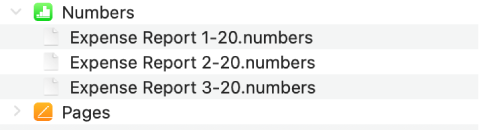
如要刪除檔案,請在 App 名稱下將其選擇,按一下 Command + Delete,然後按一下「刪除」。 檔案會立即從裝置上移除。
以此方式傳送檔案時無需同步。
在裝置與 Mac 中斷連接前,按一下 Finder 側邊欄中的 ![]() 。
。
感謝您提供意見。